
Apple Pencil không viết được : Nguyên nhân & Cách xử lý
Chúng ta vẫn có thể bắt gặp một vài sự cố không mong muốn liên quan đến công nghệ, cụ thể được đề cập ở bài viết này là việc Apple Pencil đầu bút không nhận. Điều này có nghĩa là Apple Pencil kết nối thất bại với iPad hoặc kết nối được nhưng không viết được. Đối với các tình huống đó, ta có nhiều cách để khắc phục và kết nối chúng lại một lần nữa. Hãy theo dõi bài viết dưới đây để biết thêm chi tiết nhé!

▶ Tham khảo báo giá sửa chữa Apple Pencil : https://teamcare.vn/sua-apple-pencil/
Việc đầu bút Apple Pencil không kết nối được tín hiệu xảy ra có thể bắt nguồn từ nhiều nguyên nhân: Apple Pencil hết pin, đầu bút bị lỏng hay gặp hư hỏng hoàn toàn. Đối với một số trường hợp khác, nguyên nhân có thể xuất phát từ việc phần mềm iPad bị chập chờn vì một lý do nào đó. Chính vì thế, khi gặp sự cố này, bạn có thể xử lý bằng một trong các cách dưới đây.
Kiểm tra Apple Pencil
Một trong những nguyên nhân đầu tiên dẫn tới việc Apple Pencil không thể kết nối với iPad chính là bởi thiết bị này. Apple Pencil mặc dù là thiết bị hiện đại nhưng điều này không đồng nghĩa với việc phụ kiện Apple lúc nào cũng hoạt động mượt mà.
- Bạn cần đảm bảo Apple Pencil đã được sạc pin. Trong trường hợp hết pin, Apple Pencil sẽ không thể hoạt động khiến bạn nghĩ rằng đầu bút Apple Pencil bị hỏng. Bạn có thể kiểm tra pin của Apple Pencil tại phần tiện ích hay truy cập vào Cài đặt, chọn Apple Pencil để kiểm tra cụ thể.

Trong tình huống pin của Apple Pencil đã cạn, hãy sạc pin cho thiết bị như bình thường. Nếu iPad không nhận Apple Pencil để sạc pin, hãy áp dụng thử các cách tiếp theo.
- Nếu bạn sử dụng bao da cho iPad hay Apple Pencil thì điều này có thể gây cản trở quá trình kết nối, từ đó đầu bút không nhận. Chính vì vậy, hãy thử tháo bao da của iPad, nếu vẫn chưa được hãy tháo cả bao da của cây bút và thực hiện kết nối lại.
- Bạn cần vặn chặt phần đầu bút của Apple Pencil. Để chắc chắn hơn, hãy tháo đầu bút và vặn chặt nhiều lần. Đối với trường hợp đầu bút đã bị mòn, bạn cần đi thay đầu bút mới nhé!
- Đặt bút lên chỗ sạc pin của iPad nhiều lần và kiểm tra sự cố đầu bút không nhận còn diễn ra không hay quá trình kết nối đã ổn định chưa nhé!
Xóa Apple Pencil trong Bluetooth
Để xử lý tình trạng đầu bút Apple Pencil gặp sự cố, hãy thử thực hiện thao tác Quên Apple Pencil trong mục Bluetooth. Tuy nhiên, bạn cần phải đảm bảo rằng Bluetooth đã được kích hoạt trước khi thực hiện thao tác, đây là điều kiện cần cho quá trình kết nối.
Sau khi đã bật Bluetooth nhưng iPad vẫn chưa nhận Apple Pencil, hãy truy cập Cài đặt, chọn Bluetooth. Sau đó, danh sách các thiết bị từng được ghép đôi với iPad sẽ hiển thị. Nhấn chọn biểu tượng “i” bên cạnh tên Apple Pencil, sau đó chọn Quên thiết bị này và thử tiến hành kết nối lại một lần nữa.
Khởi động và đặt lại iPad
Cách này sẽ giúp bạn khắc phục các xung đột phần mềm và đây được coi là mẹo mà các tín đồ công nghệ thường xuyên áp dụng mỗi khi thiết bị iPad gặp phải sự cố bất thường.
Nếu bạn đã thử khởi động lại nhưng iPad vẫn chưa kết nối được với Apple Pencil và đầu bút không thể hoạt động, hãy thử đặt lại máy thông qua việc vào Cài đặt, chọn Cài đặt chung, chọn Đặt lại và cuối cùng là nhấn chọn Đặt lại tất cả cài đặt.
Sau khi hoàn thành các thiết lập, máy sẽ được đưa về trạng thái ban đầu, tuy nhiên các dữ liệu sẽ không bị mất đi.
Sạc pin Apple Pencil
Nếu muốn Apple Pencil hoạt động bình thường thì bạn cần chắc chắn rằng pin của thiết bị đã được sạc đầy. Để kiểm tra pin của bút, bạn có thể sử dụng tiện ích pin trên iPadOS 15.
Nếu bạn dùng Apple Pencil 1, hãy cắm bút vào cổng Lightning trên iPad, còn nếu bạn dùng Apple Pencil 2, hãy sạc iPad bằng cách gắn vào bút từ tính. Còn nếu Apple Pencil không sạc pin được thì bạn nên thay thế một thiết bị mới.
Chuyển sang chế độ vẽ
Chế độ vẽ được thiết kế dành cho Apple Pencil sử dụng với các ứng dụng như OneNote. Bạn có thể mở chèn hay trang chủ lên và thông tin của bạn sẽ không hoạt động trong ứng dụng đó. Bạn sử dụng chế độ vẽ cùng với công cụ vẽ để tiến hành viết cũng như tạo hình trong ứng dụng.
Dùng Apple Pencil Toggle bật chỉ vẽ
IPad có khả năng tương thích với hầu hết các thiết bị bút cảm ứng. Tuy nhiên, nếu bạn muốn vẽ thì vẫn nên sử dụng Apple Pencil chính hãng nhằm đảm bảo độ nhạy tốt nhất. Chính vì thế mà nếu đầu bút Apple Pencil không thể kết nối thì hãy truy cập vào Cài đặt, kích hoạt chế độ “Chỉ vẽ bằng Apple Pencil” nhé!
Đặt cử chỉ cho Apple Pencil
Hệ điều hành iPadOS 15 được trang bị tính năng cử chỉ trên Apple Pencil: sử dụng cử chỉ Pencil để nhanh chóng ghi chú cũng như chụp ảnh màn hình. Vì vậy, đối với tình huống bạn thực hiện cử chỉ mà hệ điều hành không phản hồi thì rất có thể nguyên nhân là vì tính năng này đã bị tắt.
Bước 1: Đi tới Cài đặt trên iPad.
Bước 2: Chọn vào Apple Pencil, chọn Cử chỉ bút chì.
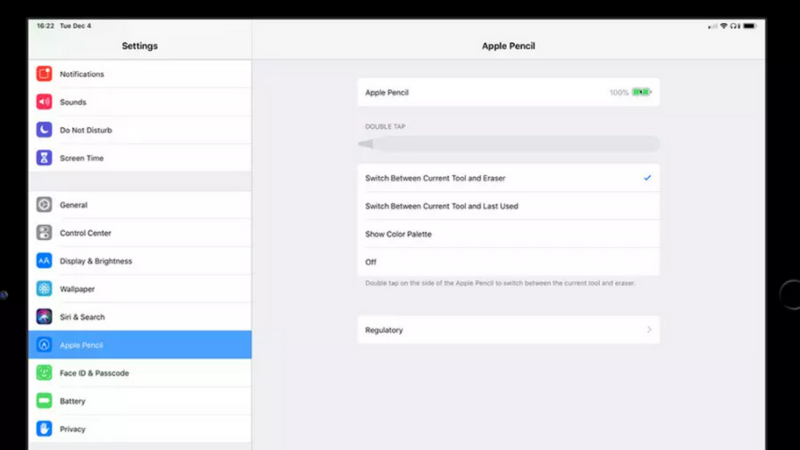
Bước 3: Đặt Vuốt góc bên trái để tắt ứng dụng và thực hiện tác vụ.
Từ bây giờ, bạn có thể tiến hành thao tác di Apple Pencil sang góc trái để nhận được phản hồi từ hệ điều hành.
Nâng cấp phiên bản hệ điều hành
Đối với từng phiên bản iPadOS khác nhau, Apple đều trang bị thêm các tính năng mới cho Apple Pencil. Và nếu bạn muốn trải nghiệm phiên bản mới một cách trọn vẹn nhất, hãy nâng cấp phiên bản hệ điều hành nhé!
Truy cập Cài đặt, chọn Chung, chọn vào mục Bản cập nhật phần mềm và sau đó đợi iPad thực hiện tải các phiên bản phần mềm mới nhất. Sau khi các phiên bản phần mềm đã được tải về, nhấn chọn vào để tiến hành nâng cấp iOS mới nhất cho iPad.
Kiểm tra đầu nối từ tính hay cổng Lightning
Các đầu nối cũng là một trong những yếu tố bạn cần kiểm tra khi đầu bút Apple Pencil gặp vấn đề. Apple Pencil được ghép nối với iPad thông qua cổng Lightning. Tuy nhiên, điều này lại có thể gây ra một vài vấn đề như không thể liên kết chính xác phụ kiện.
Đối với trường hợp này, bạn cần lưu ý tới lint trên đầu nối, điều đó ảnh hưởng tới khả năng kết nối của sản phẩm.
Thi thoảng, khi ta đặt iPad vào balo, lint có thể rơi ra ngoài. Vấn đề này hiện nay trở nên khá phổ biến mỗi khi ghép nối Apple Pencil hoặc khi sạc lại thiết bị.
Bên cạnh đó, đối với Apple Pencil 2, đầu nối sạc không liên quan tới Apple Pencil bởi khi đó đầu nối từ tính phía bên cạnh được coi là trọng tâm. Nhưng trong quá trình liên kết, nếu Apple Pencil di chuyển sang một bên quá nhiều thì iPad có thể sẽ không nhận được tín hiệu.
Đem thiết bị tới các trung tâm sửa chữa
Nếu có thể, bạn nên sử dụng một thiết bị Apple Pencil khác để thử kết nối với iPad. Trong tình huống iPad vẫn nhận Apple Pencil khác thay vì thiết bị của bạn, vấn đề sẽ nằm ở phụ kiện này, khi đó bạn cần sắm một chiếc Apple Pencil mới để thay thế.
Tốt hơn hết, bạn nên đem thiết bị tới các trung tâm bảo hành hay cơ sở sửa chữa uy tín để nhận tư vấn cũng như sửa chữa hay thực hiện thay thế kịp thời với chất lượng tốt và giá cả hợp lý.
▶ Tham khảo giá sửa ngòi bút kim loại Apple Pencil : https://teamcare.vn/thay-ngoi-but-kim-loai-apple-pencil/
Cách thay đầu bút Apple Pencil
Nếu bạn muốn thay thế đầu bút mới cho Apple Pencil, trước hết bạn cần tháo đầu bút cũ ra, cụ thể như sau:
- Bóp nhẹ phần đầu bút cũ bằng hai ngón tay.
- Thực hiện xoay ngược chiều kim đồng hồ đầu bút đó.
- Sau khi đã tháo đầu bút cũ ra, bước tiếp theo là thay thế vào một đầu bút mới:
- Đặt đầu bút mới trên ngạnh bằng kim loại.
- Tiến hành vặn đầu bút bằng cách xoay theo chiều kim đồng hồ cho tới khi nó chặt nhất.
- Sau đó, bạn có thể tiếp tục sử dụng Apple Pencil của mình.
Đó là tất cả các cách xử lý tình trạng Apple Pencil đầu bút không nhận mà TeamCare muốn chia sẻ. Mong rằng một trong những cách trên có thể giúp bạn giải quyết được vấn đề của mình. Cảm ơn các bạn đã theo dõi bài viết!





